"Épp most frissítek egy új MacBook Pro-ra. Hogyan törölhetek mindent a régi Mac számítógépről az eladás előtt?" Számos oka lehet annak, hogy személyes fájlokat és adatokat kell törölnie egy Apple számítógépen vagy laptopon. Szerencsére ez nem túl nehéz törölj mindent a Mac-en gép. Ez az útmutató minden lépést elmond. Ezenkívül további módszereket is megismerhet a személyes fájlok biztonságos és teljes eltávolítására Mac számítógépen.
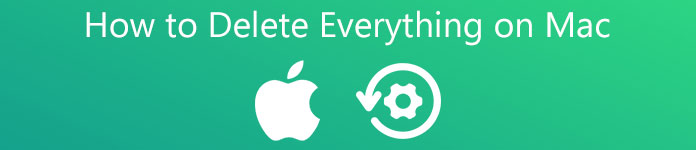 Hogyan lehet mindent törölni a Mac-en
Hogyan lehet mindent törölni a Mac-en- 1. rész: Hogyan lehet mindent manuálisan törölni Mac gépen
- 2. rész: A legegyszerűbb módja annak, hogy mindent véglegesen töröljön Mac gépen
- 3. rész: GYIK a mindennek a Mac rendszeren való törlésével kapcsolatban
1. rész: Hogyan lehet mindent manuálisan törölni Mac gépen
Mielőtt mindent eltávolít a Mac gépről, jobb, ha biztonsági másolatot készít a számítógépéről felhőtárhelyre vagy külső meghajtóra. Ez minden cselekvés kiindulópontja. Ezenkívül az eljárás több szakaszból áll, amelyeket az alábbiakban ismertetünk.
1. lépés: Jelentkezzen ki a fiókokból
Ha mindent el szeretne törölni a Mac gépen, ki kell jelentkeznie a számítógépéhez társított összes fiókból, például az iTunesból és az iCloudból. Ezenkívül egyénileg ki kell jelentkeznie a Zene, a TV és a Könyvek szolgáltatásból.
Az iTunes engedélyének visszavonása: Nyissa meg az iTunes alkalmazást, lépjen a Fiók menüben válasszon Az engedélyeket, és akkor Engedélyezze ezt a számítógépet. Amikor a rendszer kéri, írja be az Apple ID jelszavát, majd kattintson a gombra engedélyének visszavonása.
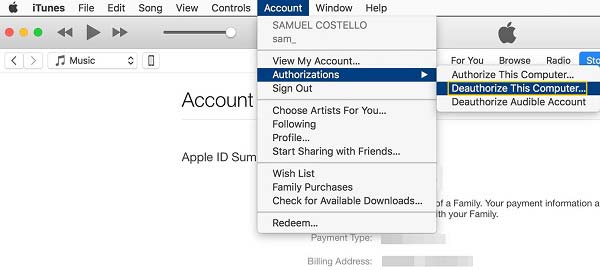
Jelentkezzen ki az iCloudból: Menjen a Apple menüből válassza ki Rendszerbeállítás, és akkor iCloud. Törölje a jelölést Find My Mackettyenés Kijelentkezés, törölje az összes beállítás kijelölését a felugró párbeszédpanelen, és kattintson a gombra folytatódik. Ez eltávolítja az iCloud-adatokat a Mac-ről is.
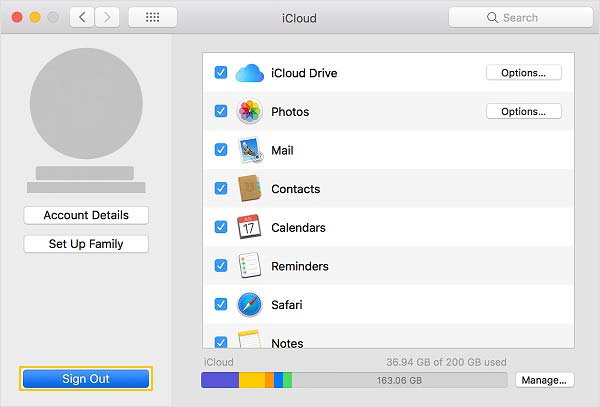
Jelentkezzen ki Zene, TV, és Könyvek alkalmazásokat: Futtassa bármelyik alkalmazást, menjen a Fiók menüből válassza ki Az engedélyeket, és válasszon Engedélyezze ezt a számítógépet. Írja be Apple ID azonosítóját és jelszavát, és nyomja meg a gombot engedélyének visszavonása.
Jelentkezzen ki az iMessage szolgáltatásból: Nyissa meg az Üzenetek alkalmazást, lépjen a Üzenetek menüből válassza ki preferenciákKattintson az iMessage lapot, és kattintson a gombra Jelentkezzen ki.
2. szakasz: Törlési beállítások
Ha mindent törölni szeretne a Mac gépen, akkor bizonyos szolgáltatásokat és beállításokat is le kell tiltania, például a Bluetooth, NVRAM, FileVault stb. Ellenkező esetben nem tudja végrehajtani a gyári beállítások visszaállítását.
Kapcsolja ki a FileVault programot: Nyissa meg a Rendszerbeállítások párbeszédpanelt, és lépjen a következőre Biztonság és adatvédelem. Menj a FileVault lapon kattintson a Zár gombot, és adja meg a rendszergazdai fiók jelszavát. Ezután kattintson a Kapcsolja ki a FileVault-ot gombot.
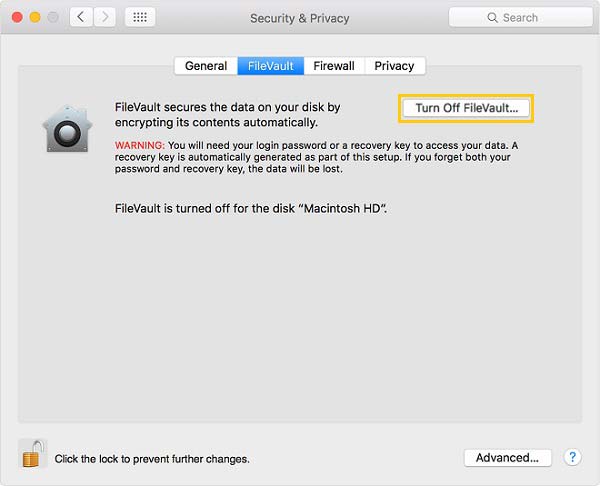
Bluetooth párosítás megszüntetése: Irány a System Preferences képernyőn, és válassza a Bluetooth lehetőséget. Vigye az egeret a Mac számítógépéhez társított egyik eszköz fölé, kattintson a ikonra X ikonra, és nyomja meg eltávolít. Más eszközök törléséhez ismételje meg a folyamatot.
Az NVRAM visszaállítása: Indítsa újra a Mac-et, és tartsa lenyomva opció + parancs + P + R A számítógép bekapcsolása után legalább 20 másodpercig egyszerre nyomja meg a billentyűzeten a gombokat. Most az NVRAM visszaállításra került.
3. szakasz: A Mac gyári beállításai
1 lépésHa mindent törölni szeretne az Intel CPU-val rendelkező MacBookról, indítsa újra, és azonnal nyomja meg a gombot parancs + R gombokat, amíg meg nem jelenik az Apple logó. Ettől lesz a géped Recovery Mode. M1 alapú gépeknél tartsa lenyomva a gombot Power gombot, amíg meg nem jelenik az indítóablak.

2 lépésVálassza a disk Utility a Utilities ablakot, és kattintson rá folytatódik. M1 alapú gépeken kattintson a gombra Opciók majd nyomja meg folytatódik hogy belépjen a segédprogramok ablakába
3 lépésVálassza ki a fő merevlemezt. Alapértelmezés szerint a név Macintosh HD. Kattints a Törli gombot a párbeszédpanel tetején. Húzza le a kialakított mezőbe, és válassza a lehetőséget APFS.
típus: Ha mindent töröl a mechanikus merevlemezes Mac gépről, válassza a lehetőséget Mac OS Extended tól kialakított opciót.
4 lépésVégül kattintson a gombra Törli gombot a felugró párbeszédpanelen, hogy mindent töröljön a MacBookon. Akkor lépjen ki a disk Utility ablakot, és telepítse újra a macOS-t a Utilities párbeszéd.
2. rész: A legegyszerűbb módja annak, hogy mindent véglegesen töröljön Mac gépen
Még ha a gyári beállítások visszaállításával mindent töröl is a Mac gépről, lehetséges az adatok helyreállítása. Apeaksoft Mac Cleaner a legjobb megoldás a személyes fájlok végleges törlésére és a magánélet védelmére.

4,000,000 + Letöltések
Töröljön mindent a Mac gépről helyreállítás nélkül.
Távolítsa el a fájlokat és adatokat a típusoknak megfelelően.
Távolítsa el az alkalmazásokat a kapcsolódó fájlokkal együtt kötegben.
A Mac számítógépek széles körében elérhető.
Hogyan lehet végleg törölni mindent Mac-en
1 lépésEllenőrizze a Mac állapotátIndítsa el a Mac Cleaner programot, miután telepítette a számítógépére. Az otthoni felületen három gomb található, Állapot, tisztítóés Toolkit. Kattints Állapot és megtekintheti a CPU, a tárhely és egyebek állapotát.
 2 lépésFájlok törlése a Mac rendszeren
2 lépésFájlok törlése a Mac rendszerenHa mindent törölni szeretne a Mac rendszerről, nyissa meg a tisztító ablakot, és válasszon adattípust, például Nagy és régi fájlok. Kattintson az Keresés gombot, hogy keressen fájlokat a meghajtón, majd nyomja meg a gombot Megnézem gombot a továbblépéshez. Most böngésszen és válassza ki az összes nem kívánt fájlt, majd nyomja meg a gombot Tiszta gombot a jobb alsó sarokban.
 3 lépésTávolítsa el az alkalmazásokat Mac-en
3 lépésTávolítsa el az alkalmazásokat Mac-enHa alkalmazásokat szeretne eltávolítani a Mac rendszerről, lépjen a Toolkit ablakot, és válassza a lehetőséget Uninstall. Üsd a Keresés gombot az alkalmazások kibontásához Mac rendszeren, majd kattintson a gombra Megnézem gomb. Ezután válassza ki a célalkalmazásokat és a kapcsolódó fájlokat, majd nyomja meg a gombot Tiszta gombot.

További irodalom:
A tárhely ellenőrzése Mac rendszeren
Hogyan lehet törölni a Másolatot Fotókat a Mac rendszeren
3. rész: GYIK a mindennek a Mac rendszeren való törlésével kapcsolatban
A helyreállítási mód mindent töröl a Mac gépen?
A Mac számítógép kézi törléséhez be kell lépnie a helyreállítási módba. Ellenkező esetben nem tudja végrehajtani a gyári beállítások visszaállítását.
Milyen típusú meghajtód van?
2010 körül az Apple áttért arra, hogy csak SSD-tárhelyet használjon a Mac-eszközökön, de a számítógépek továbbra is kínálnak SSD-t és HDD-t egyaránt. Az információkat kiválasztva érheti el Erről a Macről a Apple menüben.
Törölhetem a Mac-et jelszó nélkül?
A hivatalos módszer megköveteli a rendszergazdai fiók jelszavát a Mac törlésekor. Egy harmadik féltől származó alkalmazás korlátlanul törölheti a Mac rendszert.
Következtetés
Most meg kell értenie, hogyan törölhet mindent a Mac rendszeren különféle helyzetekben. Mielőtt a gépét mások kezébe adná, el kell távolítania az összes személyes fájlt és adatot magánélete védelme érdekében. Az Apeaksoft Mac Cleaner egy hatékony eszköz a személyes adatok végleges törlésére. Ha egyéb problémái vannak ezzel a témával kapcsolatban, kérjük, hagyja üzenetét a bejegyzés alatt.










 iPhone Data Recovery
iPhone Data Recovery iOS rendszer helyreállítása
iOS rendszer helyreállítása iOS adatmentés és visszaállítás
iOS adatmentés és visszaállítás iOS képernyőfelvevő
iOS képernyőfelvevő MobieTrans
MobieTrans iPhone Transfer
iPhone Transfer iPhone Eraser
iPhone Eraser WhatsApp átvitel
WhatsApp átvitel iOS feloldó
iOS feloldó Ingyenes HEIC konverter
Ingyenes HEIC konverter iPhone Location Changer
iPhone Location Changer Android Data Recovery
Android Data Recovery Broken Android Data Extraction
Broken Android Data Extraction Android adatmentés és visszaállítás
Android adatmentés és visszaállítás Telefonátvitel
Telefonátvitel Adatmentés
Adatmentés Blu-ray lejátszó
Blu-ray lejátszó Mac Cleaner
Mac Cleaner DVD Creator
DVD Creator PDF Converter Ultimate
PDF Converter Ultimate Windows jelszó visszaállítása
Windows jelszó visszaállítása Telefontükör
Telefontükör Video Converter Ultimate
Video Converter Ultimate videó szerkesztő
videó szerkesztő Képernyõrögzítõ
Képernyõrögzítõ PPT a Video Converter
PPT a Video Converter Diavetítés készítő
Diavetítés készítő Ingyenes Video Converter
Ingyenes Video Converter Szabadképernyős felvevő
Szabadképernyős felvevő Ingyenes HEIC konverter
Ingyenes HEIC konverter Ingyenes videó kompresszor
Ingyenes videó kompresszor Ingyenes PDF-tömörítő
Ingyenes PDF-tömörítő Ingyenes audio konverter
Ingyenes audio konverter Ingyenes hangrögzítő
Ingyenes hangrögzítő Ingyenes videojátékos
Ingyenes videojátékos Ingyenes képkompresszor
Ingyenes képkompresszor Ingyenes háttér radír
Ingyenes háttér radír Ingyenes képjavító
Ingyenes képjavító Ingyenes vízjel eltávolító
Ingyenes vízjel eltávolító iPhone képernyőzár
iPhone képernyőzár PicSafer
PicSafer Kirakós játék kocka
Kirakós játék kocka





